PS利用快速蒙版及调整边缘快速抠出雪地中的白猫
抠猫之前,我们需要用自己熟悉的方法把猫的轮廓选取出来,转为选区后在属性栏设置调整边缘的数值即可快速抠出想要的主体(调整边缘非常重要,最好要认真研究一下)。
原图
最终效果
反正不管你信不信,我抠图起手都是魔棒,这是当初在影楼干活儿留下的后遗症,然后你看到的,这容差太坑了。
用快速选择,更坑(不得不说有时候快速选择的确好用,但是大部分时间都会被它坑爹的容差判定方式坑到懵)。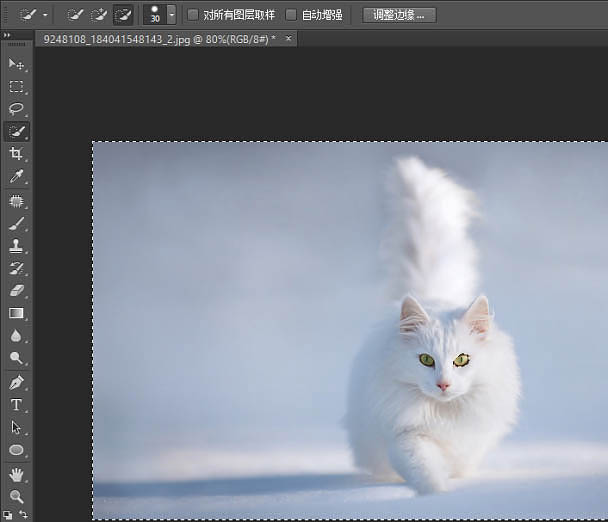
所以,如果你手不抖,可以试试套索,当然我是不咋喜欢用。
我最喜欢的是这个组合,看到左下角没,就那个里面有个虚线的矩形框,双击它,跟我设置一样的参数。
1、然后,Q一下,进入快速蒙版模式,B一下转画笔(注意检查前景色要为黑色),涂抹要抠出来的地方,Q一下,你就会得到一个选区。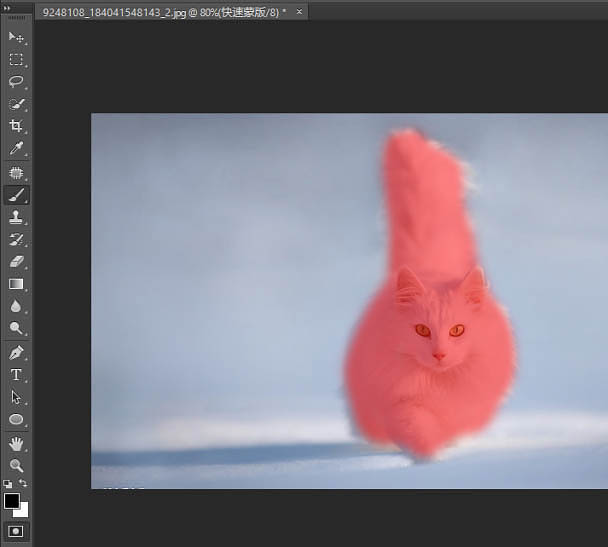
2、Ctrl+Alt+R进入调整边缘,(对,就是从这里开始让人懵比的,尤其是那个半径)。

3、曾经我懵了好久,直到有一天我点了下这个面板右上角的“显示半径”,欧耶,原来这就是半径——假设我们之前做的选区有个边缘,以这个边缘为圆心排上一圈圆不就是这个状态?换句话说,这个半径,就是用来计算选区边缘的范围啊。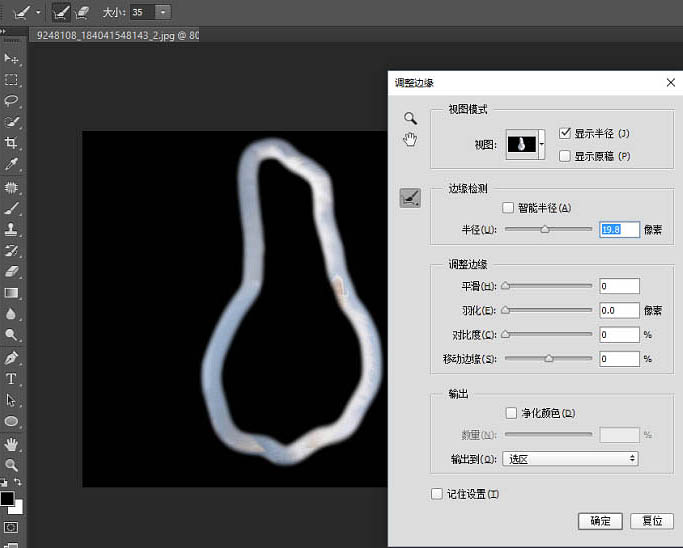
4、Adobe很贴心的准备了一个智能半径的选项,勾选了之后就可以根据图像判定哪些地方那个边缘可以宽一点,哪里可以窄一点,也算是方便了很多。
5、另外,要是这个边缘不是你想要的,还可以用这两个工具调整。
6、为了方便检查抠图的效果,Adobe还贴心的准备了各种观察模式。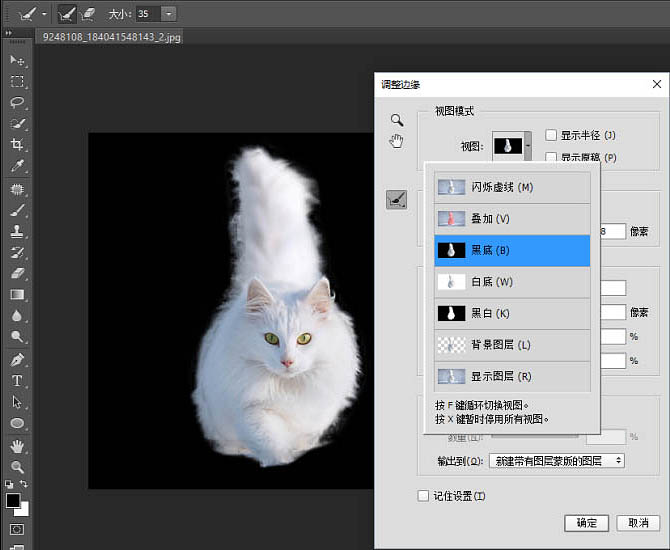
最终效果:
-

photoshop利用调整边缘工具快速抠取头发
2022-09-10 5
-

photoshop为可爱猫咪制作漂亮的动态签名教程
2022-09-10 9
-

photoshop使用快速蒙版和调整层打造出清澈透亮图片效果
2022-09-13 5
-
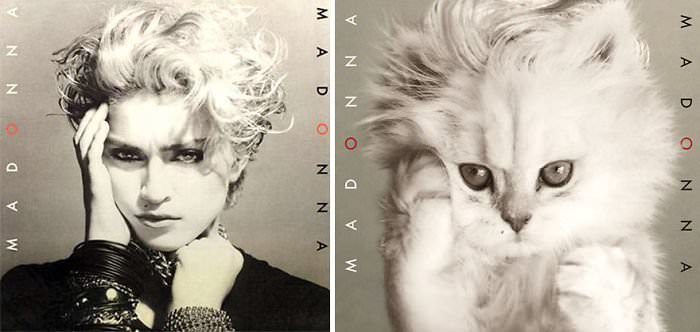
太有趣了!用猫取代神话般的专辑封面
2022-09-21 5
-

苏格兰的第一家“猫咖啡馆”
2022-09-28 3
-
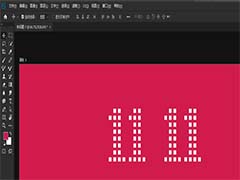
PS怎么设计天猫双十一字体? PS设计双十一字体的技巧
2022-09-28 52
-

PS怎么设计创意的哆啦A梦字体? PS制作叮当猫字体的教程
2022-09-29 13
-

如何绘制低多边形头像呢?用PS绘制低多边形星空效果熊猫头像教程
2022-10-02 6
-

PS怎么画简笔画猫脸? PS画方形猫脸的教程
2022-10-03 46
-

PS怎么设计熊猫图案的吉祥物? PS熊猫吉祥物的设计方法
2022-10-04 25
-

PS如何制作表情包?用PS制作个性熊猫头表情包教程
2022-10-04 53
-

如何抠出篮子中的猫咪?用PS抠出趴在篮子中的两只小橘猫教程
2022-10-05 7
-

PScs6调整边缘抠头发丝图文教程
2022-10-05 17
-

PS cc2018中文版使用调整边缘完美抠出白色背景中的小白兔教程
2022-10-05 11
-

PS利用快速选择工具及调整边缘完美抠出背景单一的凌乱发丝美女照
2022-10-05 7
-

PS精细抠图利用调整边缘快速抠出白色可爱猫咪图片教程
2022-10-05 44
-

PS实例详解调整边缘抠图及抠图后边缘处理技巧
2022-10-05 9
-

Photoshop实例详解快速选择+快速蒙版抠图方法
2022-10-05 9
-

PS巧用通道抠图完美抠出一张戴着眼镜的猫咪图片教程
2022-10-05 15
-

photoshop cs6使用快速蒙版抠图抠出草地上的狗狗
2022-10-06 44
-

PS使用调整边缘快速抠图
2022-10-06 20